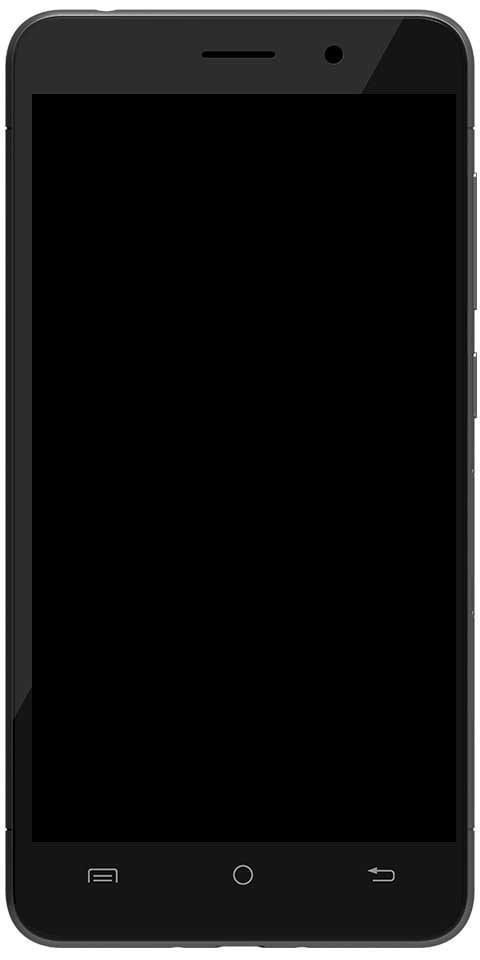Cómo descargar el instalador sin conexión de Office 365

Esta Zona S le mostrará cómo descargar el instalador sin conexión de Office 365.
La guía incluye pasos para descargar el instalador sin conexión de Office 365 para Office 365 personalmente y negocio Contenido.
Explorar temas de publicaciones
configuración de seguridad de Internet impedida
- Descargue el instalador sin conexión de Office 365 para usuarios de Office Personal
- Descargue el instalador sin conexión de Office 365 para usuarios empresariales de Office
Descargue el instalador sin conexión de Office 365 para usuarios de Office Personal

- Abierto office.com . Cuando se abra la página de inicio de sesión, haga clic en Registro .

- Introduzca la dirección de correo electrónico de su suscripción a Office 365. Luego haga clic en Siguiente.

- Luego ingrese la contraseña de la cuenta y haga clic en Registro .

- Cuando inicie sesión en su cuenta, haga clic en instalar oficina .

Ofertas de Office 365
 Microsoft Office 365 Personal 1 año PC o Mac $ 58.00 6 nuevos desde .00 en stock
Microsoft Office 365 Personal 1 año PC o Mac $ 58.00 6 nuevos desde .00 en stock  VER OFERTA
VER OFERTA  Familia Microsoft 365 | Suscripción de 12 meses, hasta 6 personas... $ 92,95 ,00 1 nuevo desde .95 en stock
Familia Microsoft 365 | Suscripción de 12 meses, hasta 6 personas... $ 92,95 ,00 1 nuevo desde .95 en stock  VER OFERTA
VER OFERTA - La siguiente página se abrirá en una nueva pestaña del navegador. hacer clic instalar oficina .

- Sobre el Descargar e instalar Office 365 Persona abro, hago clic Otras opciones.

- Se cargará otra ventana emergente. Marque la casilla junto a él Descargar un instalador fuera de línea .

- Finalmente, haga clic para descargar el instalador fuera de línea de Office 365 Descargar . Luego guarde el instalador en algún lugar de su computadora.

Descargue el instalador sin conexión de Office 365 para usuarios empresariales de Office

Descargar la herramienta de implementación de Office
El primer paso es descargar y extraer la herramienta de implementación de Office.
- Descargue la Herramienta de implementación de Office desde el Centro de descargas de Microsoft
- Cuando se abra la URL, haga clic en Descargar .

- Guarde el archivo en su computadora

- Luego abra la ubicación del archivo que acaba de descargar y haga doble clic para abrirlo. Sobre el Control de cuentas del usuario , haga clic y .

- En la primera página de Herramienta de administración de hacer clic y ejecutar de Microsoft Office 2016 , acepte el acuerdo de licencia. Luego haga clic Continuar .

- Elija una ubicación para extraer el archivo de instalación. Luego haga clic en Aceptar. Recibirá una confirmación de que los archivos se extrajeron correctamente. haga clic en Aceptar.

Los archivos extraídos contienen setup.exe y todos los archivos XML que se muestran en la imagen a continuación.
Kodi de 1 canal adicional

Ofertas de Office 365
 Microsoft Office 365 Personal 1 año PC o Mac $ 58.00 6 nuevos desde .00 en stock
Microsoft Office 365 Personal 1 año PC o Mac $ 58.00 6 nuevos desde .00 en stock  VER OFERTA
VER OFERTA  Familia Microsoft 365 | Suscripción de 12 meses, hasta 6 personas... $ 92,95 ,00 1 nuevo desde .95 en stock
Familia Microsoft 365 | Suscripción de 12 meses, hasta 6 personas... $ 92,95 ,00 1 nuevo desde .95 en stock  VER OFERTA
VER OFERTA Descargar el instalador sin conexión de Office 365
Después de descargar y extraer la herramienta de implementación de Office, siga estos pasos para descargar el instalador sin conexión:
- Copia lo siguiente...
- Pégalo en un archivo de texto y cambia lo siguiente:
ruta de origen : Esta es la ruta donde desea guardar el instalador fuera de línea. Esto puede ser un recurso compartido de red en el formato \servernamesharename
OfficeClientEdition : Si desea descargar la versión de 64 bits de Office 365, reemplace 32 con 64
ID de idioma : Para descargar para un idioma diferente, cambie esto al idioma que desea descargar. Por ejemplo, para descargar el instalador sin conexión de Office 365 para el Reino Unido, use en-GB, para Canadá, use en-CA - Cuando haya terminado, guarde el archivo como un archivo XML. hacer clic expediente y seleccione Guardar como …

- Introduzca el nombre del archivo entre comillas con la extensión de archivo XML... por ejemplo...
Para facilitar el acceso, guarde el archivo en la misma ubicación donde guardó el archivo de instalación descargado anteriormente. Luego haga clic Guardar en la computadora .

- Antes de continuar con el siguiente paso, abra la ubicación donde guardó el archivo y confirme que es un archivo XML...

- indicador de comando abierto. Luego escriba el siguiente comando y presione Entrar.
Sustituto:
INSTALAR con la ruta completa al archivo de instalación que descargó anteriormente
[ruta al archivo de configuración] con la ruta completa al archivo que creó en el último paso. La ruta debe incluir la extensión del archivo. Puede utilizar los siguientes pasos:
- En el símbolo del sistema, escriba este comando y presione Entrar
canal C: O365 a la ruta en la que extrajo la Herramienta de implementación de Office.

- Finalmente, escribe este comando y presiona Enter...
El instalador sin conexión comenzará a descargarse...

- Para confirmar que la descarga se ha iniciado correctamente, abra la carpeta especificada ruta de origen en el archivo XML creado anteriormente. La ruta contiene una carpeta llamada Secretaría .
 Durante la descarga, el aviso seguirá parpadeando. Cuando se completa la descarga, vuelve el aviso.
Durante la descarga, el aviso seguirá parpadeando. Cuando se completa la descarga, vuelve el aviso. 
Los dos métodos cubiertos en esta guía son adecuados tanto para usuarios domésticos como comerciales que desean descargar el instalador sin conexión de Office 365.
Si encuentra útil esta guía, háganos saber sus comentarios utilizando el formulario de respuesta. El formulario se encuentra al final de esta página.
Para obtener más guías de Microsoft Office, visite nuestra página de procedimientos de Microsoft Office.
mi tableta está conectada pero no hay internet